विषयसूची:
- चरण 1: खरीदारी की सूची
- चरण 2: सेटअप सेट करना
- चरण 3: इसे आईडीई में प्राप्त करना
- चरण 4: अंतिम रूप देना और परीक्षण करना
- चरण 5: समस्या निवारण

वीडियो: सरलतम Arduino कैलक्यूलेटर: 5 कदम

2024 लेखक: John Day | [email protected]. अंतिम बार संशोधित: 2024-01-30 09:22

यहाँ अब तक के सबसे सरल arduino कैलकुलेटर का मेरा संस्करण है। arduino स्टार्टर्स के लिए एक प्रोजेक्ट के रूप में भिखारियों के लिए सर्वश्रेष्ठ। केवल सरल ही नहीं यह प्रोजेक्ट 40$s के भीतर बहुत सस्ता है।
चरण 1: खरीदारी की सूची




गिथब यहां खरीदारी की सूची है, अमेज़ॅन पर जाएं और अंकगणितीय गड़बड़ी शुरू करने के लिए निम्नलिखित खरीदें -
माल-
Arduino नैनो ---- Amazon.com लिंक (आप अपनी पसंद के अनुसार इससे बेहतर कोई और भी ले सकते हैं
{मैं व्यक्तिगत रूप से अपने छोटे आकार के लिए किसी भी ब्रेडबोर्ड के अनुकूल प्रकृति के लिए नैनो पसंद करता हूं}
16*2 LCD पैनल ------- Amazon.com लिंक
ब्रेडबोर्ड ------- Amazon.com लिंक
4*4 मैट्रिक्स कीपैड --------Amazon.com लिंक
एक 2 किलो ओम रेसिस्टर (इसे किसी भी कूड़ेदान से प्राप्त करें)
कई हुकअप तार
उपकरण
एक कंप्यूटर
कुछ बुद्धि (मुझे उम्मीद है कि आपके पास यह है)
सॉफ्टवेयर-
Arduino नाइटली IDE ---- Arduino IDE डाउनलोड होम
Arduino के लिए कीपैड लाइब्रेरी ---- कीपैड लाइब्रेरी
मेरा जीआईटी कोड --Github
चरण 2: सेटअप सेट करना

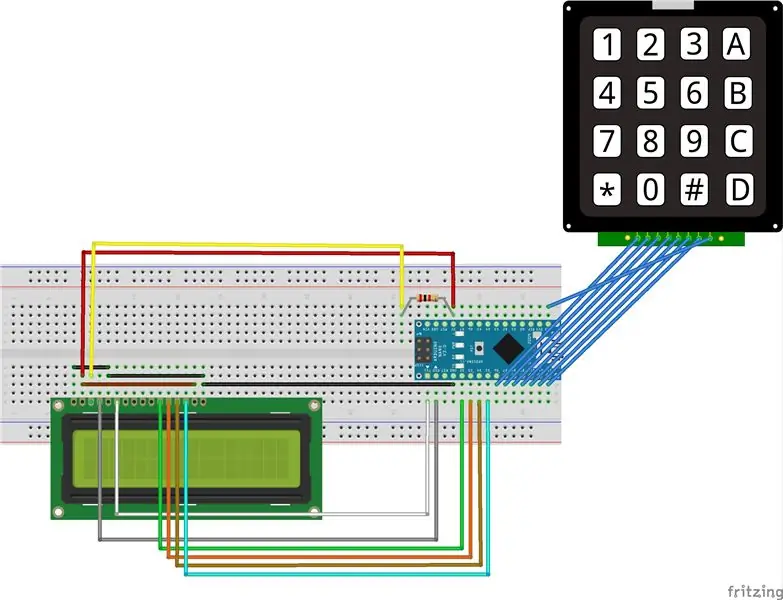
दिए गए योजनाबद्ध के अनुसार पिन को सही करने के लिए Arduino, LCD और कीपैड को हुकअप करें।
मेरा फ्रिट्ज़िंग प्रोजेक्ट यहाँ प्राप्त करें -लिंक
और कंप्यूटर के साथ साइबर काम के लिए तैयार हो जाइए।
चरण 3: इसे आईडीई में प्राप्त करना
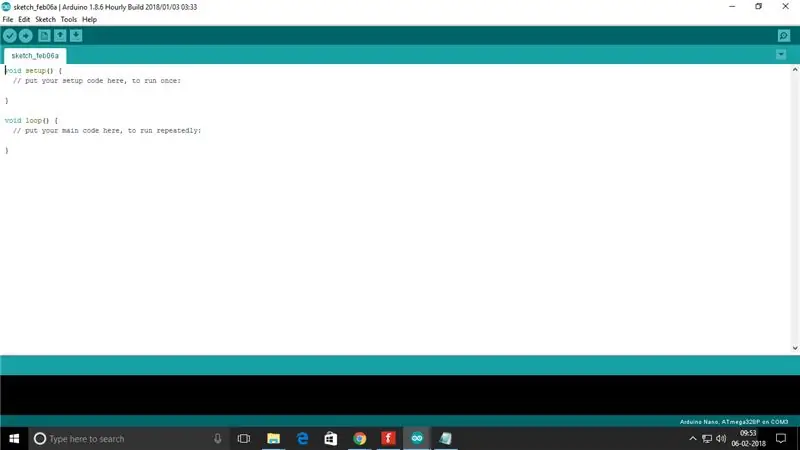
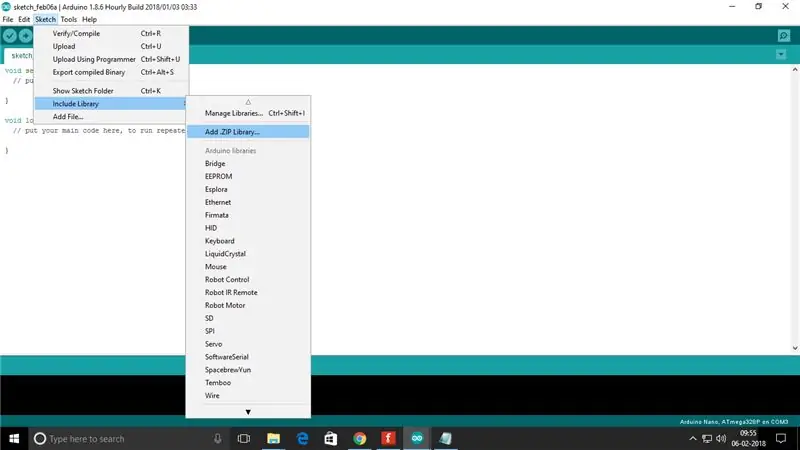
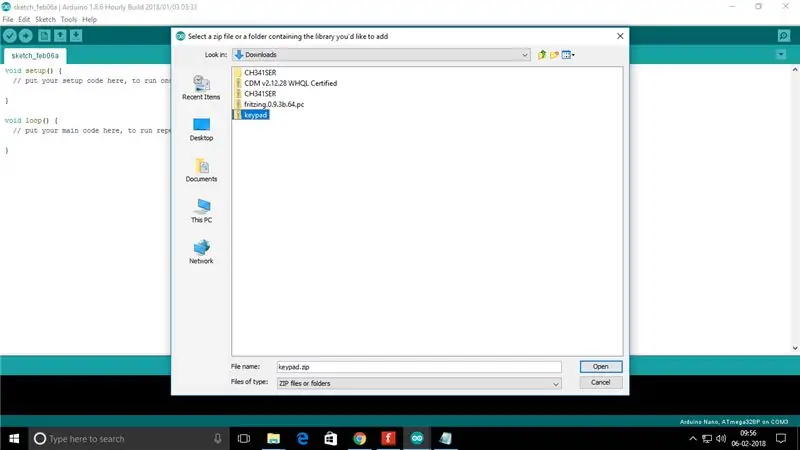
4*4 मैट्रिक्स कीपैड को कॉन्फ़िगर करने के लिए, हमें आवश्यकता में दिए गए लिंक से कीपैड लाइब्रेरी प्राप्त करने की आवश्यकता है
ठीक है, चरणवार संकल्प (संबंधित चित्र संलग्न) -
आर्डिनो प्लग करें
1) आईडीई खोलें
2) स्केच टैब पर जाएं और लाइब्रेरी को शामिल करने के लिए जाएं और फिर. ZIP लाइब्रेरी जोड़ें
3) अपने डाउनलोड फ़ोल्डर में नेविगेट करें और लाइब्रेरी लोड करने के लिए keypad.zip खोलें
4) फिर यहां जिथब पर जाएं और कोड कॉपी करें
5) आईडीई में कोड पेस्ट करें अपने बोर्ड और पोर्ट का चयन करें
6) अपलोड हिट करें !!!!!! (Ctrl+U)
चरण 4: अंतिम रूप देना और परीक्षण करना
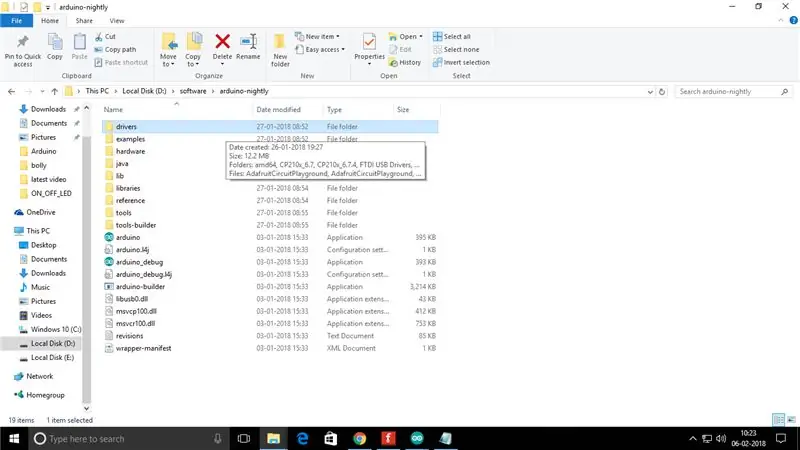

आपका arduino कैलकुलेटर कुछ अंकगणितीय गड़बड़ी के लिए तैयार है। इसे एक बॉक्स या कवर में पैक करें और गणना करना शुरू करें !!!
संलग्न इस वीडियो में काम कर रहे कैलकुलेटर को देखें !!!!
चरण 5: समस्या निवारण

यह कदम भिखारियों के लिए है
1) यदि कोई कॉम पोर्ट नहीं मिला है-
ड्राइवर्स फ़ोल्डर में Arduino रात्रिकालीन फ़ोल्डर से ड्राइवर प्राप्त करें
२) स्क्रीन पर खराब-कैरेक्टर हो रहे हैं-
अपने कीपैड को बदलें, कीपैड आसानी से क्षतिग्रस्त हो जाते हैं
3) स्क्रीन खाली है-
१० से १५ सेकंड तक प्रतीक्षा करें। यदि कुछ शब्द नहीं मिल रहे हैं तो हुकअप सिस्टम की जाँच करें।
4) अधिक समस्याएं ??
मुझे ईमेल करें मैं समाधान के साथ जवाब देने की पूरी कोशिश करूंगा
ई-मेल आईडी - [email protected]
सिफारिश की:
सरलतम IoT तापमान और आर्द्रता मीटर: 5 कदम (चित्रों के साथ)

सरलतम IoT तापमान और आर्द्रता मीटर: सरलतम IoT तापमान और आर्द्रता मीटर आपको तापमान, आर्द्रता और गर्मी सूचकांक एकत्र करने की अनुमति देते हैं। फिर उन्हें Adafruit IO को भेजें
Arduino के साथ निक्सी घड़ी - सरलतम डिजाइन: 4 कदम

Arduino के साथ निक्सी घड़ी | सरलतम डिजाइन: लंबे समय तक काम करने के बाद, आखिरकार मुझे Arduino और ऑप्टो-आइसोलेशन चिप के साथ निक्सी घड़ी बनाने में सफलता मिली, निक्सी ड्राइवर की आवश्यकता नहीं है जिसे खरीदना मुश्किल है
सरलतम स्वचालित रोबोसूमो: 4 कदम

सरलतम स्वचालित रोबोसूमो: रोबोट-सूमो, एक ऐसा खेल है जिसमें दो रोबोट एक दूसरे को एक घेरे से बाहर धकेलने का प्रयास करते हैं (इसी तरह सूमो के खेल में)। इस प्रतियोगिता में उपयोग किए जाने वाले रोबोटों को सुमोबोट्स कहा जाता है
Arduino कैलक्यूलेटर: 8 कदम (चित्रों के साथ)

Arduino कैलकुलेटर: इस निर्देशयोग्य में मैं आपको दिखाऊंगा कि कैसे एक Arduino कैलकुलेटर बनाया जाता है जो किसी भी अन्य कैलकुलेटर की तरह ही अच्छा है (अच्छी तरह से … प्रकार)। भले ही यह अपने आकार के कारण व्यावहारिक नहीं है, बराबर बटन का दोहराव उपयोग (की कमी के कारण
Arduino कैलक्यूलेटर - अंतिम परियोजना: 4 कदम

Arduino कैलकुलेटर - अंतिम परियोजना: इस परियोजना के लिए, मैंने Arduino Uno, एक LCD स्क्रीन और 4x4 नंबर पैड का उपयोग करके एक कैलकुलेटर बनाया है। हालाँकि उन्होंने नंबर पैड के बजाय क्लिक बटन का इस्तेमाल किया, लेकिन इस प्रोजेक्ट के लिए कुछ कोड की मदद से विचार इस पाठ से आता है।
